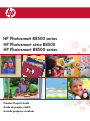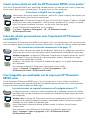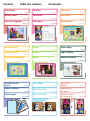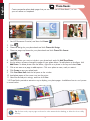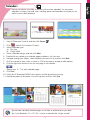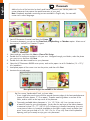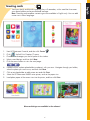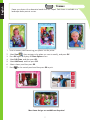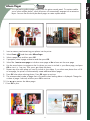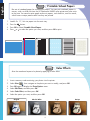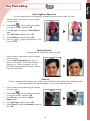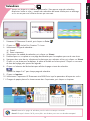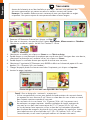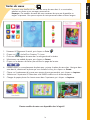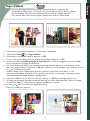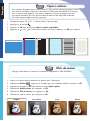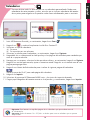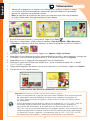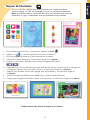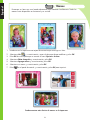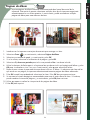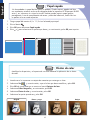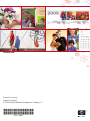HP Photosmart série B8500
HP Photosmart B8500 series
HP Photosmart B8500 series
Creative Projects Guide
Guide de projets créatifs
Guía de proyectos creativos
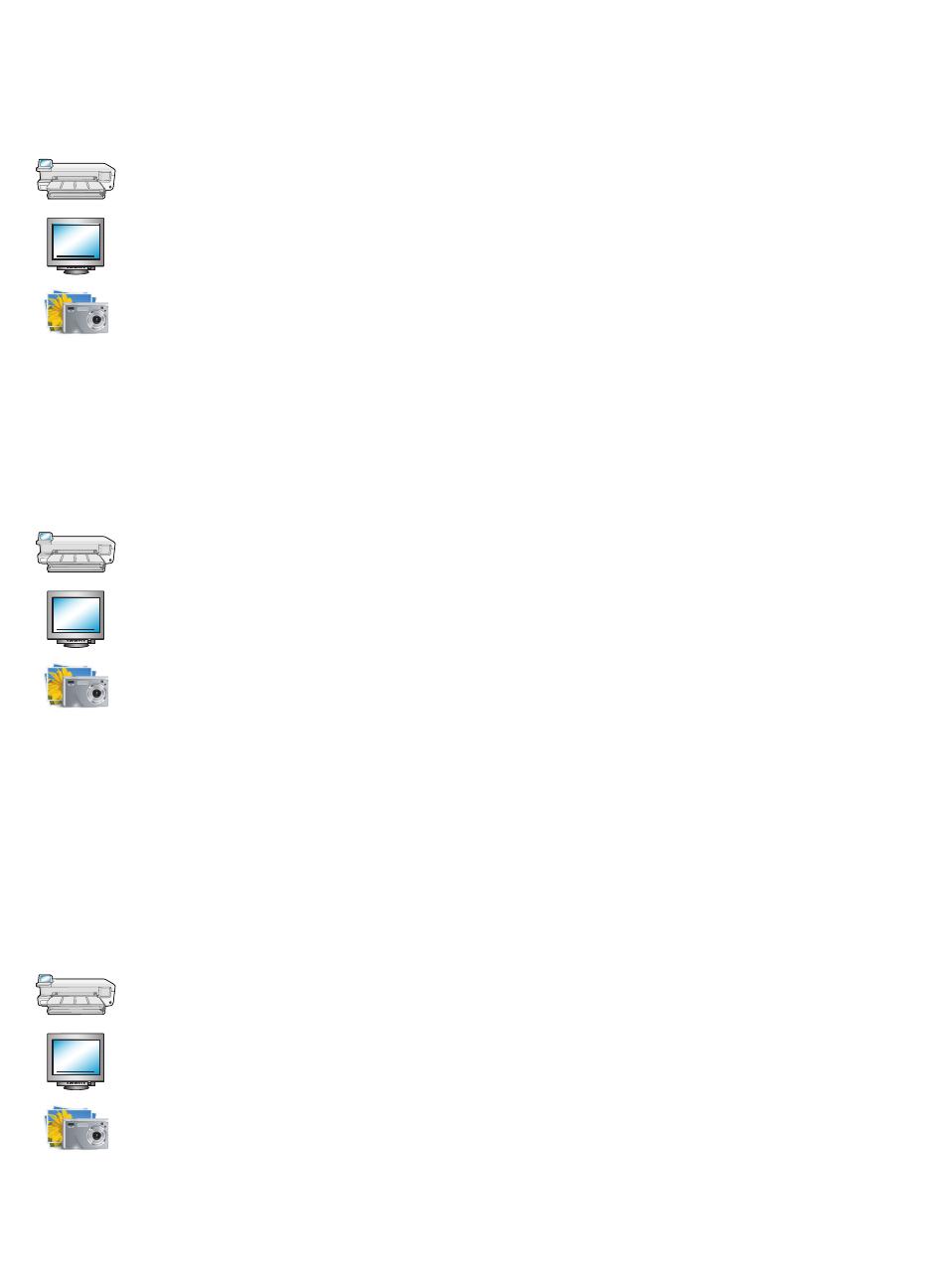
1
Create custom photo art with the HP Photosmart B8500 series printer!
With the HP Photosmart B8500 series printer and included software, you have the tools to easily create many
artistic projects featuring your personal photos. This guide shows you how step-by-step.
Instructions in English start on page 3.
Some projects do not even require a computer—look for this symbol to identify those projects you
can create directly from the printer control panel.
Windows only: HP Photosmart Essential software with ArcSoft Print Creations™ add-ins (included)
provide even more creative capabilities—look for projects marked with this symbol in this guide.
Note: For software installation instructions, see the printer Start Here guide.
To start HP Photosmart Essential after you’ve installed it:
Click Start > Programs or All programs > HP > HP Photosmart Essential >
HP Photosmart Essential.
Avec l’imprimante HP Photosmart série B8500 et ses logiciels inclus, vous disposez des outils nécessaires pour
créer de nombreux projets artistiques avec vos photos personnelles. Ce guide vous explique comment procéder.
Les instructions en français commencent à la page 11.
Certains projets ne nécessitent même pas d’ordinateur. Recherchez ce symbole pour identifi er les
projets que vous pouvez créer directement à partir du panneau de commande de l’imprimante.
Windows uniquement : Le logiciel HP Photosmart Essential avec les modules d’extension ArcSoft
Print Creations™ fournissent encore plus de fonctionnalités créatives. Recherchez les projets
marqués de ce symbole dans ce guide.
Remarque : Pour obtenir des instructions d’installation du logiciel, voir le guide de démarrage
de l’imprimante.
Pour démarrer le logiciel HP Photosmart Essential après l’avoir installé :
cliquez sur Démarrer > Programmes ou sur Tous les programmes > HP >
HP Photosmart Essential > HP Photosmart Essential.
Créez des photos personnalisées avec l’imprimante HP Photosmart
série B8500 !
Cree fotografías personalizadas con la impresora HP Photosmart
B8500 series
Con la impresora HP Photosmart B8500 series y con el software que se incluye, dispone de todas las
herramientas necesarias para crear de forma fácil infi nidad de proyectos artísticos con sus fotos personales.
Esta guía le muestra todos los pasos que debe seguir.
Las instrucciones en español comienzan en la página número 19.
En algunos proyectos ni siquiera es necesario disponer de un ordenador. Busque este símbolo
para identifi car este tipo de proyectos que puede crear directamente desde el panel de control
de la impresora.
Windows sólo: El software HP Photosmart Essential con el complemento ArcSoft Print Creations™
(incluido con el producto) proporciona mayores capacidades creativas. Busque los proyectos
marcados con este símbolo en la presente guía.
Nota: Para obtener información acerca de cómo instalar el software, consulte la guía
Primeros pasos.
Para comenzar a usar HP Photosmart Essential tras la instalación, haga clic en:
Inicio > Programas o Todos los programas > HP > HP Photosmart Essential >
HP Photosmart Essential.

2
Easy Photo
Editing
Page 10
Color Effects
Page 9
Printable School
Papers
Page 9
Album pages
Page 8
Greeting Cards
Page 6
Photo Books
Page 3
Placemats
Page 5
Calendars
Page 4
Frames
Page 7
Contents Table des matières
Edition facile
de photos
Page 18
Effets de couleur
Page 17
Papiers scolaires
Page 17
Pages d’album
Page 16
Cartes de vœux
Page 14
Albums photos
Page 11
Sous-mains
Page 13
Calendriers
Page 12
Cadres
Page 15
Contenidos
Edición sencilla
de fotografías
Página 26
Efectos de colors
Página 25
Papel rayado
Página 25
Páginas de álbum
Página 24
Tarjetas de felicitación
Página 22
Libros de fotografías
Página 19
Salvamanteles
Página 21
Calendarios
Página 20
Marcos
Página 23
La página se está cargando...
La página se está cargando...
La página se está cargando...
La página se está cargando...
La página se está cargando...
La página se está cargando...
La página se está cargando...
La página se está cargando...
La página se está cargando...
La página se está cargando...
La página se está cargando...
La página se está cargando...
La página se está cargando...
La página se está cargando...
La página se está cargando...
La página se está cargando...

19
Cree espectaculares libros de fotografías que podrá insertar en HP Photo Books*, o en su
propio álbum o álbum de recortes.
Sugerencia: Para obtener mejores resultados, exponga las páginas al aire durante unos minutos antes
de encuadernarlas, para que, de esta forma, los colores alcancen toda su defi nición.
Libros de fotografías
Español
Inicie HP Photosmart Essential y, a continuación, haga clic en Crear .
Haga clic en .
Elija un diseño para su libro de fotografías y haga clic en Elegir este diseño.
Elija un tamaño o un formato de página para su libro de fotografías y haga clic en Elegir este formato.
Seleccione las fotografías que desea incluir en su libro de fotografías y haga clic en Agregar estas fotos.
Utilice las fl echas para navegar por las páginas de su libro de fotografías. Para añadir fotos al álbum,
haga clic en Agregar fotos. Para eliminar fotos del álbum, haga clic con el botón secundario en una foto
de la bandeja y seleccione Borrar.
Haga clic en un área de texto de una página para agregar títulos. Haga clic en una foto para moverla,
ajustar su tamaño o rotarla.
Haga clic en Crear para guardar su libro de fotografías.
Haga clic en Imprimir álbum de fotos en el panel izquierdo de la ventana.
Cargue papel fotográfi co del tamaño correcto en la impresora.
Seleccione los ajustes de impresión deseados y haga clic en Imprimir.
* HP Photo Books proporciona una manera atractiva de mostrar las páginas de fotos. Disponible en línea
en la página www.hp.com, en diferentes colores.
1.
2.
3.
4.
5.
6.
7.
8.
9.
10.
11.

20
Presuma de fotos todos los días del año con un calendario personalizado. Puede crear
calendarios de varios tamaños y estilos, entre los que se incluyen calendarios del tamaño
de un póster para colgarlos en la pared o usarlos como salvamanteles para su escritorio.
Sugerencia: Cree láminas con aquellas páginas de su calendario que quiera utilizar a modo
de salvamanteles.
Calendarios
Sugerencia: Pruebe el tamaño 13 x 19"/A3+ sin bordes para crear un calendario que no pasará
desapercibido.
Inicie HP Photosmart Essential y, a continuación, haga clic en Crear .
Haga clic en
y se abrirá la aplicación ArcSoft Print Creations™.
Seleccione un tipo de calendario:
De mesa.
De impresión por una sola cara.
Seleccione un diseño para el calendario y, a continuación, haga clic en Siguiente.
Haga doble clic en cualquiera de las fotos que hay en las páginas del calendario para cambiarlas por
otras de su propia colección.
Navegue por sus carpetas, seleccione la foto que desea utilizar y, a continuación, haga clic en Siguiente.
Haga clic en una foto para moverla, ajustar su tamaño o rotarla. Haga clic en un área de texto de una
página para agregar títulos.
Haga clic en el botón de fl echa derecha para visualizar la siguiente página del calendario.
Repita los pasos del 5 al 7 para cada página del calendario.
Haga clic en Imprimir.
Seleccione la impresora HP Photosmart B8500 series y los ajustes de impresión deseados.
Cargue papel fotográfi co del tamaño correcto en la impresora y, a continuación, haga clic en Imprimir
.
1.
2.
3.
A)
B)
4.
5.
6.
7.
8.
9.
10.
11.
Español

21
Salvamanteles
Además de la alegría que se respira en las celebraciones, reciba a su familia y amigos
con una mesa de fi esta decorada con salvamanteles personalizados en los que podrá
plasmar los momentos más especiales del año.
Nota: Las plantillas de los álbumes de recortes que contienen texto sólo están disponibles
en inglés. Puede añadir texto personalizado en otros idiomas.
Inicie HP Photosmart Essential y, a continuación, haga clic en Crear .
Para crear un salvamanteles, puede utilizar las opciones: Libro de fotografías, Álbum de recortes
o Calendarios. Seleccione una de estas opciones. Se abrirá la aplicación ArcSoft Print Creations™.
Seleccione un diseño y, a continuación, haga clic en Siguiente o Elegir este diseño.
Haga doble clic en cualquiera de las fotos para cambiarla por una de su propia colección. Navegue por
sus carpetas, seleccione la foto que desea utilizar y, a continuación, haga clic en Siguiente.
Haga doble clic en un cuadro de texto para añadir texto al salvamanteles.
Seleccione la impresora HP Photosmart B8500 series y ajuste el tamaño de papel a B+ sin bordes
(13 x 19 in)/A3+ sin bordes.
Cargue papel fotográfi co del tamaño correcto en la impresora y, a continuación, haga clic en Imprimir.
Cree láminas con las páginas impresas.
1.
2.
3.
4.
5.
6.
7.
8.
Sugerencia: Para lograr un resultado más artesanal, pruebe lo siguiente:
Utilice una perforadora de un agujero para crear orifi cios alrededor de las esquinas exteriores
del salvamanteles laminado (mantenga una distancia de separación entre agujeros de
2
"/5 cm). Pase una cinta por los agujeros y haga un lazo en el centro de la parte superior
del salvamanteles.
Existen salvamanteles de tela fáciles de adquirir con un tamaño de 14 x 19
"/35,6 x 48,3 cm
que pueden utilizarse como bonitos marcos para sus páginas impresas. Modifi que la
capa superior del salvamanteles de tela para crear una abertura acabada de 12 x 17
"/
30,5 x 43,2 cm. En vez de crear láminas con las imágenes impresas, utilice un trozo de vinilo
transparente (disponible en la mayoría de las tiendas de suministros de tejidos) para proteger
sus impresiones. Inserte su impresión y una lámina de vinilo de 13,5 x 18,5
"/34,3 x 47 cm
en la abertura del salvamanteles, y estará listo para disfrutar de su nueva creación.
•
•
Puede encontrar más diseños de salvamanteles en el software.
Español

22
Tarjetas de felicitación
Puede encontrar más diseños de tarjetas en el software.
Envíe a su familia y amigos tarjetas de felicitación que siempre recordarán,
y que contengan sus fotos más especiales junto con un mensaje personalizado.
Nota: Las plantillas para las tarjetas de felicitación que contienen texto sólo están
disponibles en inglés. Puede añadir texto personalizado en otros idiomas.
Inicie HP Photosmart Essential y, a continuación, haga clic en Crear .
Haga clic en
y se abrirá la aplicación ArcSoft Print Creations™.
Elija una categoría de tarjeta en el panel izquierdo de la ventana.
Seleccione un diseño de tarjeta y, a continuación, haga clic en Siguiente.
Haga clic en los botones de fl echa para visualizar las páginas de la tarjeta.
Haga doble clic en el recuadro de la foto para cambiarla por una de su propia colección. Navegue por
sus carpetas, seleccione la foto que desea utilizar y, a continuación, haga clic en Siguiente.
Haga clic en el recuadro de texto para agregar texto personalizado y, a continuación, haga clic
en Imprimir.
Seleccione la impresora HP Photosmart B8500 series y ajuste el tamaño del papel.
Cargue papel fotográfi co del tamaño correcto en la impresora y, a continuación, haga clic en Imprimir.
1.
2.
3.
4.
5.
6.
7.
8.
9.
Español

23
Introduzca en la impresora una tarjeta de memoria que contenga sus fotos.
Seleccione Ver
y, a continuación, vaya a la foto que desea modifi car y pulse OK.
Pulse OK de nuevo para que se muestre el menú Opciones de fotos.
Seleccione Editar fotografía y, a continuación, pulse OK.
Seleccione Agregar marco y, a continuación, pulse OK.
Seleccione un marco y, a continuación, pulse OK.
Pulse
en el panel de control y, a continuación, pulse OK para imprimir.
1.
2.
3.
4.
5.
6.
7.
Enmarque sus fotos con unos bordes decorativos que marcarán la diferencia. Todos los
marcos están disponibles en horizontal y en vertical.
Marcos
Puede encontrar más diseños de marcos en la impresora.
Español

24
Introduzca en la impresora una tarjeta de memoria que contenga sus fotos.
Seleccione Crear y, a continuación, seleccione Páginas de álbum.
Seleccione un tamaño de papel y, a continuación, pulse OK.
Si se le solicita, seleccione la orientación de la página y pulse OK.
Seleccione Sí, deseo una portada para incluir una portada o No si no desea incluirla.
Utilice los botones de fl echa para ir a la primera foto que desea incluir en la página del álbum y pulse
OK para visualizarla en vista 1 en una. A continuación, pulse para seleccionar la foto.
Repita el paso número 6 para cada foto que desee incluir en su álbum. Si selecciona más fotos de las
que entran en una página, la impresora creará automáticamente páginas de álbum adicionales.
Pulse OK cuando haya acabado de seleccionar las fotos. Pulse OK de nuevo para continuar.
Se mostrará el número de páginas recomendadas para crear el mejor álbum de fotos. Si lo desea,
puede cambiar el número de páginas y, a continuación, pulse OK para continuar.
Utilice o para visualizar la vista previa de las páginas de álbum.
Pulse OK para imprimir.
1.
2.
3.
4.
5.
6.
7.
8.
9.
10.
11.
Imprima páginas de álbum llamativas directamente desde el panel de control de la
impresora. Esta opción le permite seleccionar múltiples fotos que la impresora organizará
automáticamente en un diseño atractivo. A continuación, puede encuadernar múltiples
páginas de álbum para crear álbumes de fotos.
Páginas de álbum
Español

25
Cargue papel del tamaño 8,5 x 11"/A4 en la bandeja principal.
Pulse el botón
.
Pulse OK para seleccionar Papel rayado.
Pulse o para seleccionar la opción que desee y, a continuación, pulse OK para imprimir.
1.
2.
3.
4.
¿Se ha quedado sin papel de bloc para sus deberes? Puede imprimir papeles de bloc
con separación estrecha, ancha o de caligrafía desde la impresora HP Photosmart B8500
series y, así, ahorrarse un viaje a la tienda. También puede imprimir papel gráfi co,
pentagramas, listas de comprobación de tareas y divertidos laberintos, todos ellos con
un patrón único en cada impresión.
Papel rayado
Modifi que la disposición y el impacto de una foto mediante la aplicación de un efecto
de color.
Introduzca en la impresora una tarjeta de memoria que contenga sus fotos.
Seleccione Ver
y, a continuación, vaya a la foto que desea modifi car y pulse OK.
Pulse OK de nuevo para que se muestre el menú Opciones de fotos.
Seleccione Editar fotografía y, a continuación, pulse OK.
Seleccione Efecto de color y, a continuación, pulse OK.
Seleccione la opción que desee y pulse OK.
1.
2.
3.
4.
5.
6.
Blanco y negro AntiguoSepiaOriginal
Efectos de color
Español

26
Introduzca en la impresora una tarjeta
de memoria que contenga sus fotos.
Seleccione Ver
y, a continuación, vaya
a la foto que desea modifi car y pulse OK.
Pulse OK de nuevo para que se muestre
el menú Opciones de fotos.
Seleccione Editar fotografía y, a continuación,
pulse OK.
Seleccione Brillo y, a continuación, pulse OK.
Pulse o para ajustar el brillo y,
a continuación, pulse OK.
1.
2.
3.
4.
5.
6.
Antes Después
Edición sencilla de fotografías
Introduzca en la impresora una tarjeta
de memoria que contenga sus fotos.
Pulse el botón Corregir ojos rojos en el
panel de control de la impresora. La luz
de corrección de ojos rojos se encenderá.
Cuando esta opción esté activada,
HP Photosmart corregirá automáticamente
los ojos rojos en todas las fotos.
1.
2.
Introduzca en la impresora una tarjeta
de memoria que contenga sus fotos.
Seleccione Ver
y, a continuación, vaya
a la foto que desea modifi car y pulse OK.
Pulse OK de nuevo para que se muestre
el menú Opciones de fotos.
Seleccione Editar fotografía y, a continuación,
pulse OK.
Seleccione Corrección de foto, resalte
la opción Automátic. y, a continuación,
pulse OK.
1.
2.
3.
4.
5.
Antes
Después
Antes
Después
Ajuste del brillo de las fotos
Puede ajustar manualmente el brillo de las fotos para obtener el aspecto específi co que desee.
Corrección de ojos rojos
Elimine los ojos rojos de las fotos sacadas con fl ash.
Corrección de foto
La corrección de foto mejora la calidad de sus fotos mediante el uso de la tecnología HP Real Life,
que hace más nítidas las imágenes borrosas y mejoran el brillo, el color y el contraste generales
de las fotos.
Español
La página se está cargando...
Transcripción de documentos
HP Photosmart B8500 series HP Photosmart série B8500 HP Photosmart B8500 series Creative Projects Guide Guide de projets créatifs Guía de proyectos creativos Create custom photo art with the HP Photosmart B8500 series printer! With the HP Photosmart B8500 series printer and included software, you have the tools to easily create many artistic projects featuring your personal photos. This guide shows you how step-by-step. Instructions in English start on page 3. Some projects do not even require a computer—look for this symbol to identify those projects you can create directly from the printer control panel. Windows only: HP Photosmart Essential software with ArcSoft Print Creations™ add-ins (included) provide even more creative capabilities—look for projects marked with this symbol in this guide. Note: For software installation instructions, see the printer Start Here guide. To start HP Photosmart Essential after you’ve installed it: Click Start > Programs or All programs > HP > HP Photosmart Essential > HP Photosmart Essential. Créez des photos personnalisées avec l’imprimante HP Photosmart série B8500 ! Avec l’imprimante HP Photosmart série B8500 et ses logiciels inclus, vous disposez des outils nécessaires pour créer de nombreux projets artistiques avec vos photos personnelles. Ce guide vous explique comment procéder. Les instructions en français commencent à la page 11. Certains projets ne nécessitent même pas d’ordinateur. Recherchez ce symbole pour identifier les projets que vous pouvez créer directement à partir du panneau de commande de l’imprimante. Windows uniquement : Le logiciel HP Photosmart Essential avec les modules d’extension ArcSoft Print Creations™ fournissent encore plus de fonctionnalités créatives. Recherchez les projets marqués de ce symbole dans ce guide. Remarque : Pour obtenir des instructions d’installation du logiciel, voir le guide de démarrage de l’imprimante. Pour démarrer le logiciel HP Photosmart Essential après l’avoir installé : cliquez sur Démarrer > Programmes ou sur Tous les programmes > HP > HP Photosmart Essential > HP Photosmart Essential. Cree fotografías personalizadas con la impresora HP Photosmart B8500 series Con la impresora HP Photosmart B8500 series y con el software que se incluye, dispone de todas las herramientas necesarias para crear de forma fácil infinidad de proyectos artísticos con sus fotos personales. Esta guía le muestra todos los pasos que debe seguir. Las instrucciones en español comienzan en la página número 19. En algunos proyectos ni siquiera es necesario disponer de un ordenador. Busque este símbolo para identificar este tipo de proyectos que puede crear directamente desde el panel de control de la impresora. Windows sólo: El software HP Photosmart Essential con el complemento ArcSoft Print Creations™ (incluido con el producto) proporciona mayores capacidades creativas. Busque los proyectos marcados con este símbolo en la presente guía. Nota: Para obtener información acerca de cómo instalar el software, consulte la guía Primeros pasos. Para comenzar a usar HP Photosmart Essential tras la instalación, haga clic en: Inicio > Programas o Todos los programas > HP > HP Photosmart Essential > HP Photosmart Essential. 1 Contents Table des matières Photo Books Contenidos Calendars Placemats Page 3 Albums photos Page 4 Calendriers Sous-mains Page 11 Libros de fotografías Page 12 Calendarios Página 20 Frames Page 7 Cadres Page 15 Marcos Página 23 Color Effects Page 9 Papiers scolaires Page 9 Effets de couleur Page 17 Papel rayado Page 16 Páginas de álbum Página 22 Printable School Papers Page 8 Pages d’album Page 14 Tarjetas de felicitación Página 21 Album pages Page 6 Cartes de vœux Page 13 Salvamanteles Página 19 Greeting Cards Page 5 Page 17 Efectos de colors Página 25 Página 25 2 Página 24 Easy Photo Editing Page 10 Edition facile de photos Page 18 Edición sencilla de fotografías Página 26 Español Libros de fotografías Cree espectaculares libros de fotografías que podrá insertar en HP Photo Books*, o en su propio álbum o álbum de recortes. 1. Inicie HP Photosmart Essential y, a continuación, haga clic en Crear . 2. Haga clic en . 3. Elija un diseño para su libro de fotografías y haga clic en Elegir este diseño. 4. Elija un tamaño o un formato de página para su libro de fotografías y haga clic en Elegir este formato. Seleccione las fotografías que desea incluir en su libro de fotografías y haga clic en Agregar estas fotos. Utilice las flechas para navegar por las páginas de su libro de fotografías. Para añadir fotos al álbum, haga clic en Agregar fotos. Para eliminar fotos del álbum, haga clic con el botón secundario en una foto de la bandeja y seleccione Borrar. 7. Haga clic en un área de texto de una página para agregar títulos. Haga clic en una foto para moverla, ajustar su tamaño o rotarla. 8. Haga clic en Crear para guardar su libro de fotografías. 9. Haga clic en Imprimir álbum de fotos en el panel izquierdo de la ventana. 10. Cargue papel fotográfico del tamaño correcto en la impresora. 11. Seleccione los ajustes de impresión deseados y haga clic en Imprimir. * HP Photo Books proporciona una manera atractiva de mostrar las páginas de fotos. Disponible en línea en la página www.hp.com, en diferentes colores. 5. 6. Sugerencia: Para obtener mejores resultados, exponga las páginas al aire durante unos minutos antes de encuadernarlas, para que, de esta forma, los colores alcancen toda su definición. 19 Presuma de fotos todos los días del año con un calendario personalizado. Puede crear calendarios de varios tamaños y estilos, entre los que se incluyen calendarios del tamaño de un póster para colgarlos en la pared o usarlos como salvamanteles para su escritorio. 1. Inicie HP Photosmart Essential y, a continuación, haga clic en Crear . 2. Haga clic en 3. Seleccione un tipo de calendario: A) De mesa. B) De impresión por una sola cara. Seleccione un diseño para el calendario y, a continuación, haga clic en Siguiente. 4. y se abrirá la aplicación ArcSoft Print Creations™. 5. Haga doble clic en cualquiera de las fotos que hay en las páginas del calendario para cambiarlas por otras de su propia colección. 6. Navegue por sus carpetas, seleccione la foto que desea utilizar y, a continuación, haga clic en Siguiente. 7. Haga clic en una foto para moverla, ajustar su tamaño o rotarla. Haga clic en un área de texto de una página para agregar títulos. 8. Haga clic en el botón de flecha derecha para visualizar la siguiente página del calendario. 9. Haga clic en Imprimir. Repita los pasos del 5 al 7 para cada página del calendario. 10. Seleccione la impresora HP Photosmart B8500 series y los ajustes de impresión deseados. 11. Cargue papel fotográfico del tamaño correcto en la impresora y, a continuación, haga clic en Imprimir. Sugerencia: Cree láminas con aquellas páginas de su calendario que quiera utilizar a modo de salvamanteles. Sugerencia: Pruebe el tamaño 13 x 19"/A3+ sin bordes para crear un calendario que no pasará desapercibido. 20 Español Calendarios Español Salvamanteles Además de la alegría que se respira en las celebraciones, reciba a su familia y amigos con una mesa de fiesta decorada con salvamanteles personalizados en los que podrá plasmar los momentos más especiales del año. Nota: Las plantillas de los álbumes de recortes que contienen texto sólo están disponibles en inglés. Puede añadir texto personalizado en otros idiomas. 1. Inicie HP Photosmart Essential y, a continuación, haga clic en Crear 2. Para crear un salvamanteles, puede utilizar las opciones: Libro de fotografías, Álbum de recortes o Calendarios. Seleccione una de estas opciones. Se abrirá la aplicación ArcSoft Print Creations™. 3. 4. Seleccione un diseño y, a continuación, haga clic en Siguiente o Elegir este diseño. Haga doble clic en cualquiera de las fotos para cambiarla por una de su propia colección. Navegue por sus carpetas, seleccione la foto que desea utilizar y, a continuación, haga clic en Siguiente. Haga doble clic en un cuadro de texto para añadir texto al salvamanteles. Seleccione la impresora HP Photosmart B8500 series y ajuste el tamaño de papel a B+ sin bordes (13 x 19 in)/A3+ sin bordes. Cargue papel fotográfico del tamaño correcto en la impresora y, a continuación, haga clic en Imprimir. Cree láminas con las páginas impresas. 5. 6. 7. 8. . Puede encontrar más diseños de salvamanteles en el software. Sugerencia: Para lograr un resultado más artesanal, pruebe lo siguiente: • Utilice una perforadora de un agujero para crear orificios alrededor de las esquinas exteriores del salvamanteles laminado (mantenga una distancia de separación entre agujeros de 2"/5 cm). Pase una cinta por los agujeros y haga un lazo en el centro de la parte superior del salvamanteles. • Existen salvamanteles de tela fáciles de adquirir con un tamaño de 14 x 19"/35,6 x 48,3 cm que pueden utilizarse como bonitos marcos para sus páginas impresas. Modifique la capa superior del salvamanteles de tela para crear una abertura acabada de 12 x 17"/ 30,5 x 43,2 cm. En vez de crear láminas con las imágenes impresas, utilice un trozo de vinilo transparente (disponible en la mayoría de las tiendas de suministros de tejidos) para proteger sus impresiones. Inserte su impresión y una lámina de vinilo de 13,5 x 18,5"/34,3 x 47 cm en la abertura del salvamanteles, y estará listo para disfrutar de su nueva creación. 21 Envíe a su familia y amigos tarjetas de felicitación que siempre recordarán, y que contengan sus fotos más especiales junto con un mensaje personalizado. Nota: Las plantillas para las tarjetas de felicitación que contienen texto sólo están disponibles en inglés. Puede añadir texto personalizado en otros idiomas. 1. Inicie HP Photosmart Essential y, a continuación, haga clic en Crear 2. Haga clic en 3. Elija una categoría de tarjeta en el panel izquierdo de la ventana. . y se abrirá la aplicación ArcSoft Print Creations™. 4. Seleccione un diseño de tarjeta y, a continuación, haga clic en Siguiente. 5. Haga clic en los botones de flecha para visualizar las páginas de la tarjeta. 6. Haga doble clic en el recuadro de la foto para cambiarla por una de su propia colección. Navegue por sus carpetas, seleccione la foto que desea utilizar y, a continuación, haga clic en Siguiente. 7. Haga clic en el recuadro de texto para agregar texto personalizado y, a continuación, haga clic en Imprimir. 8. Seleccione la impresora HP Photosmart B8500 series y ajuste el tamaño del papel. 9. Cargue papel fotográfico del tamaño correcto en la impresora y, a continuación, haga clic en Imprimir. Puede encontrar más diseños de tarjetas en el software. 22 Español Tarjetas de felicitación Español Marcos Enmarque sus fotos con unos bordes decorativos que marcarán la diferencia. Todos los marcos están disponibles en horizontal y en vertical. 1. Introduzca en la impresora una tarjeta de memoria que contenga sus fotos. 2. Seleccione Ver y, a continuación, vaya a la foto que desea modificar y pulse OK. 3. Pulse OK de nuevo para que se muestre el menú Opciones de fotos. 4. Seleccione Editar fotografía y, a continuación, pulse OK. 5. Seleccione Agregar marco y, a continuación, pulse OK. 6. Seleccione un marco y, a continuación, pulse OK. 7. Pulse en el panel de control y, a continuación, pulse OK para imprimir. Puede encontrar más diseños de marcos en la impresora. 23 Imprima páginas de álbum llamativas directamente desde el panel de control de la impresora. Esta opción le permite seleccionar múltiples fotos que la impresora organizará automáticamente en un diseño atractivo. A continuación, puede encuadernar múltiples páginas de álbum para crear álbumes de fotos. 1. Introduzca en la impresora una tarjeta de memoria que contenga sus fotos. 2. Seleccione Crear y, a continuación, seleccione Páginas de álbum. 3. Seleccione un tamaño de papel y, a continuación, pulse OK. 4. Si se le solicita, seleccione la orientación de la página y pulse OK. 5. Seleccione Sí, deseo una portada para incluir una portada o No si no desea incluirla. 6. Utilice los botones de flecha para ir a la primera foto que desea incluir en la página del álbum y pulse OK para visualizarla en vista 1 en una. A continuación, pulse para seleccionar la foto. 7. Repita el paso número 6 para cada foto que desee incluir en su álbum. Si selecciona más fotos de las que entran en una página, la impresora creará automáticamente páginas de álbum adicionales. 8. Pulse OK cuando haya acabado de seleccionar las fotos. Pulse OK de nuevo para continuar. 9. Se mostrará el número de páginas recomendadas para crear el mejor álbum de fotos. Si lo desea, puede cambiar el número de páginas y, a continuación, pulse OK para continuar. 10. Utilice o para visualizar la vista previa de las páginas de álbum. 11. Pulse OK para imprimir. 24 Español Páginas de álbum Español Papel rayado ¿Se ha quedado sin papel de bloc para sus deberes? Puede imprimir papeles de bloc con separación estrecha, ancha o de caligrafía desde la impresora HP Photosmart B8500 series y, así, ahorrarse un viaje a la tienda. También puede imprimir papel gráfico, pentagramas, listas de comprobación de tareas y divertidos laberintos, todos ellos con un patrón único en cada impresión. 1. Cargue papel del tamaño 8,5 x 11"/A4 en la bandeja principal. 2. Pulse el botón . 3. Pulse OK para seleccionar Papel rayado. 4. Pulse o para seleccionar la opción que desee y, a continuación, pulse OK para imprimir. Efectos de color Modifique la disposición y el impacto de una foto mediante la aplicación de un efecto de color. 1. Introduzca en la impresora una tarjeta de memoria que contenga sus fotos. 2. Seleccione Ver y, a continuación, vaya a la foto que desea modificar y pulse OK. 3. Pulse OK de nuevo para que se muestre el menú Opciones de fotos. 4. Seleccione Editar fotografía y, a continuación, pulse OK. 5. Seleccione Efecto de color y, a continuación, pulse OK. 6. Seleccione la opción que desee y pulse OK. Original Blanco y negro Sepia 25 Antiguo Español Edición sencilla de fotografías Ajuste del brillo de las fotos Puede ajustar manualmente el brillo de las fotos para obtener el aspecto específico que desee. 1. Introduzca en la impresora una tarjeta de memoria que contenga sus fotos. Antes Después 2. Seleccione Ver y, a continuación, vaya a la foto que desea modificar y pulse OK. 3. Pulse OK de nuevo para que se muestre el menú Opciones de fotos. 4. Seleccione Editar fotografía y, a continuación, pulse OK. 5. Seleccione Brillo y, a continuación, pulse OK. 6. Pulse o para ajustar el brillo y, a continuación, pulse OK. Corrección de ojos rojos Elimine los ojos rojos de las fotos sacadas con flash. 1. Introduzca en la impresora una tarjeta de memoria que contenga sus fotos. Antes Después 2. Pulse el botón Corregir ojos rojos en el panel de control de la impresora. La luz de corrección de ojos rojos se encenderá. Cuando esta opción esté activada, HP Photosmart corregirá automáticamente los ojos rojos en todas las fotos. Corrección de foto La corrección de foto mejora la calidad de sus fotos mediante el uso de la tecnología HP Real Life, que hace más nítidas las imágenes borrosas y mejoran el brillo, el color y el contraste generales de las fotos. 1. Introduzca en la impresora una tarjeta de memoria que contenga sus fotos. Antes 2. Seleccione Ver y, a continuación, vaya a la foto que desea modificar y pulse OK. 3. Pulse OK de nuevo para que se muestre el menú Opciones de fotos. 4. Seleccione Editar fotografía y, a continuación, pulse OK. 5. Seleccione Corrección de foto, resalte la opción Automátic. y, a continuación, pulse OK. 26 Después-
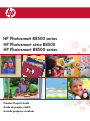 1
1
-
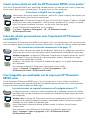 2
2
-
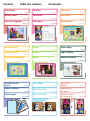 3
3
-
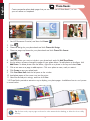 4
4
-
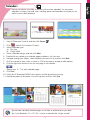 5
5
-
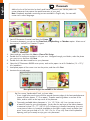 6
6
-
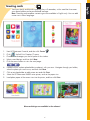 7
7
-
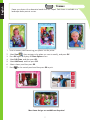 8
8
-
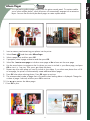 9
9
-
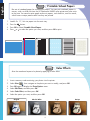 10
10
-
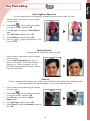 11
11
-
 12
12
-
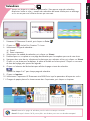 13
13
-
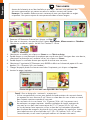 14
14
-
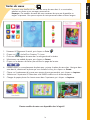 15
15
-
 16
16
-
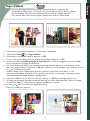 17
17
-
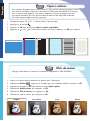 18
18
-
 19
19
-
 20
20
-
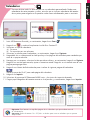 21
21
-
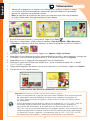 22
22
-
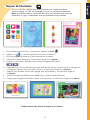 23
23
-
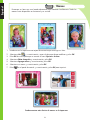 24
24
-
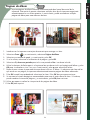 25
25
-
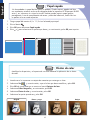 26
26
-
 27
27
-
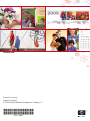 28
28
HP (Hewlett-Packard) Photosmart B8550 Printer series Manual de usuario
- Tipo
- Manual de usuario
- Este manual también es adecuado para
en otros idiomas
Artículos relacionados
Otros documentos
-
HP Photosmart D5060 Serie Guía de inicio rápido
-
HP PHOTOSMART 7850 El manual del propietario
-
HP Photosmart D7300 serie Guía de inicio rápido
-
HP PHOTOSMART 8000 El manual del propietario
-
HP B111A Guia de referencia
-
HP PHOTOSMART 5510 B111A El manual del propietario
-
HP PHOTOSMART PREMIUM C310A El manual del propietario
-
HP Photosmart Plus e-All-in-One Printer series - B210 Guia de referencia